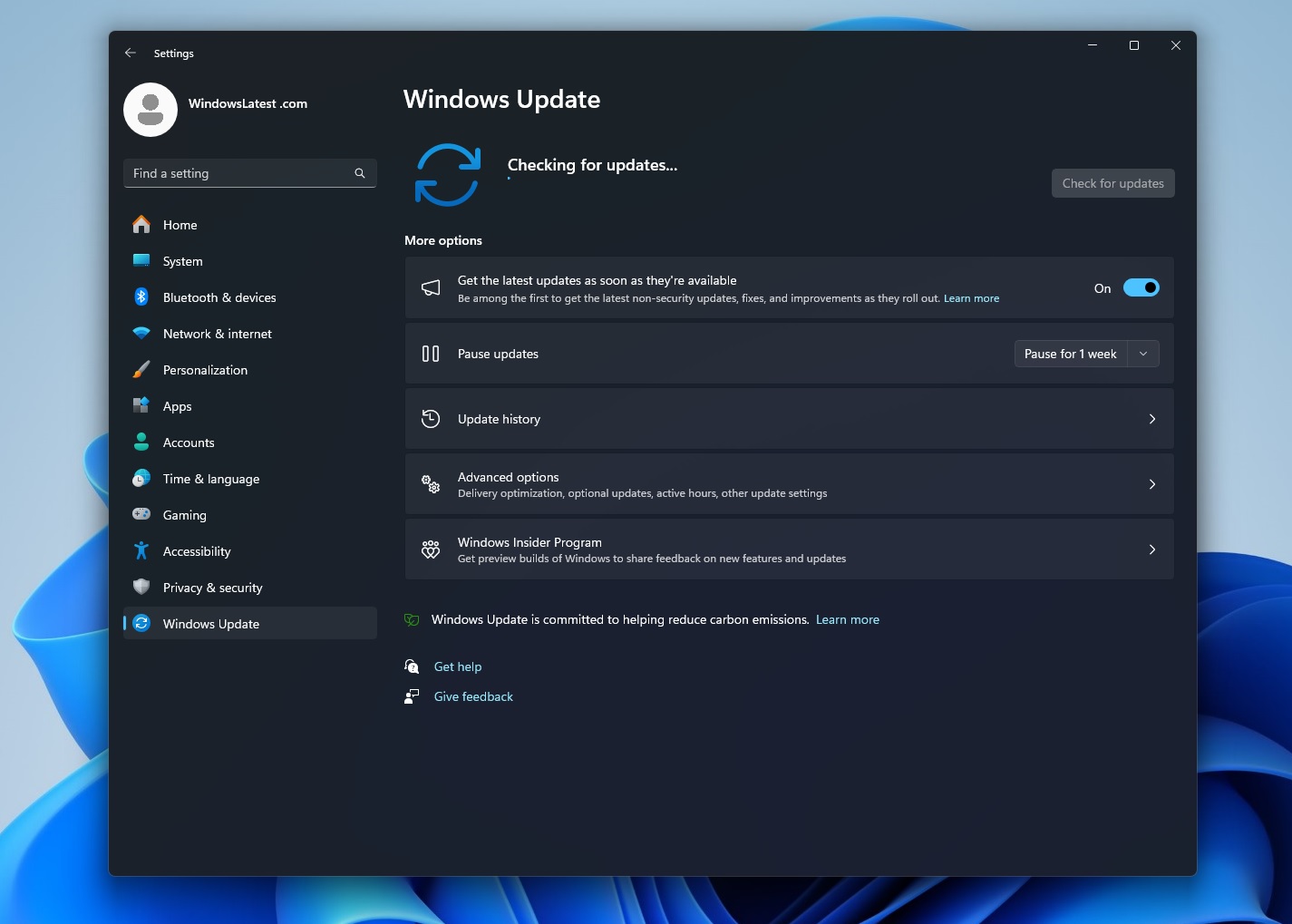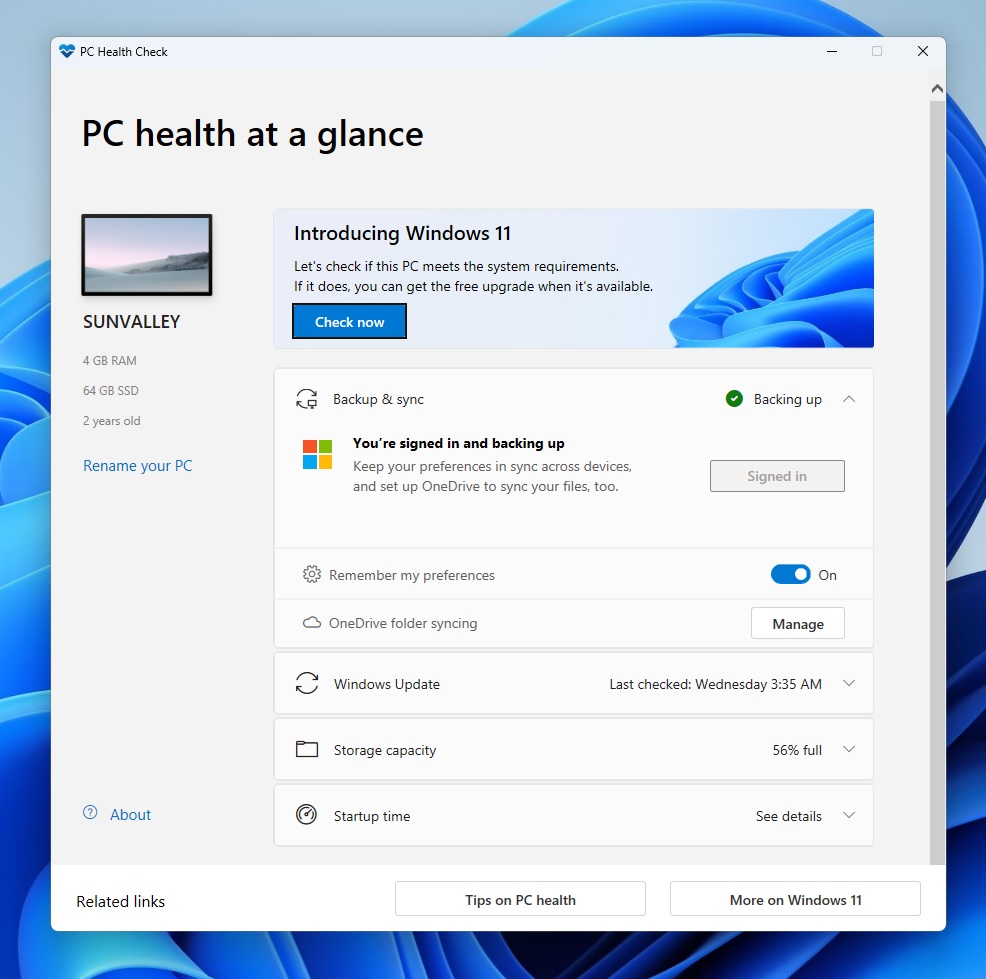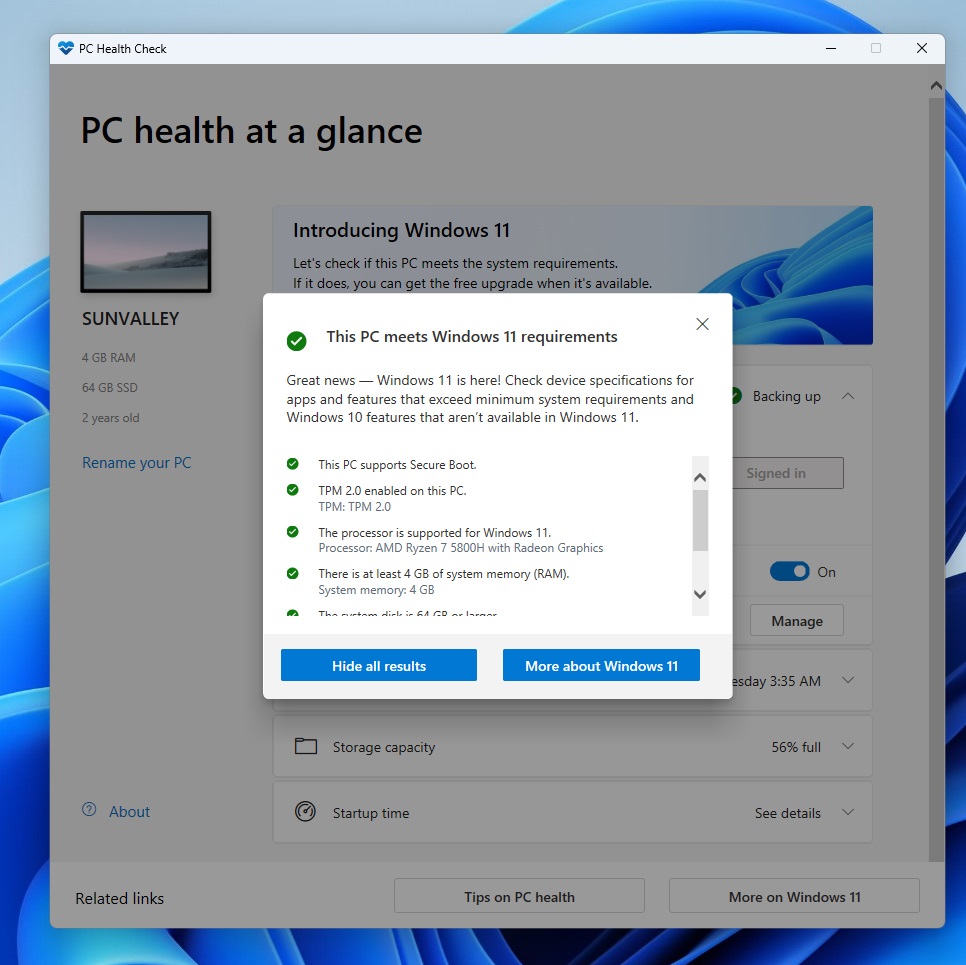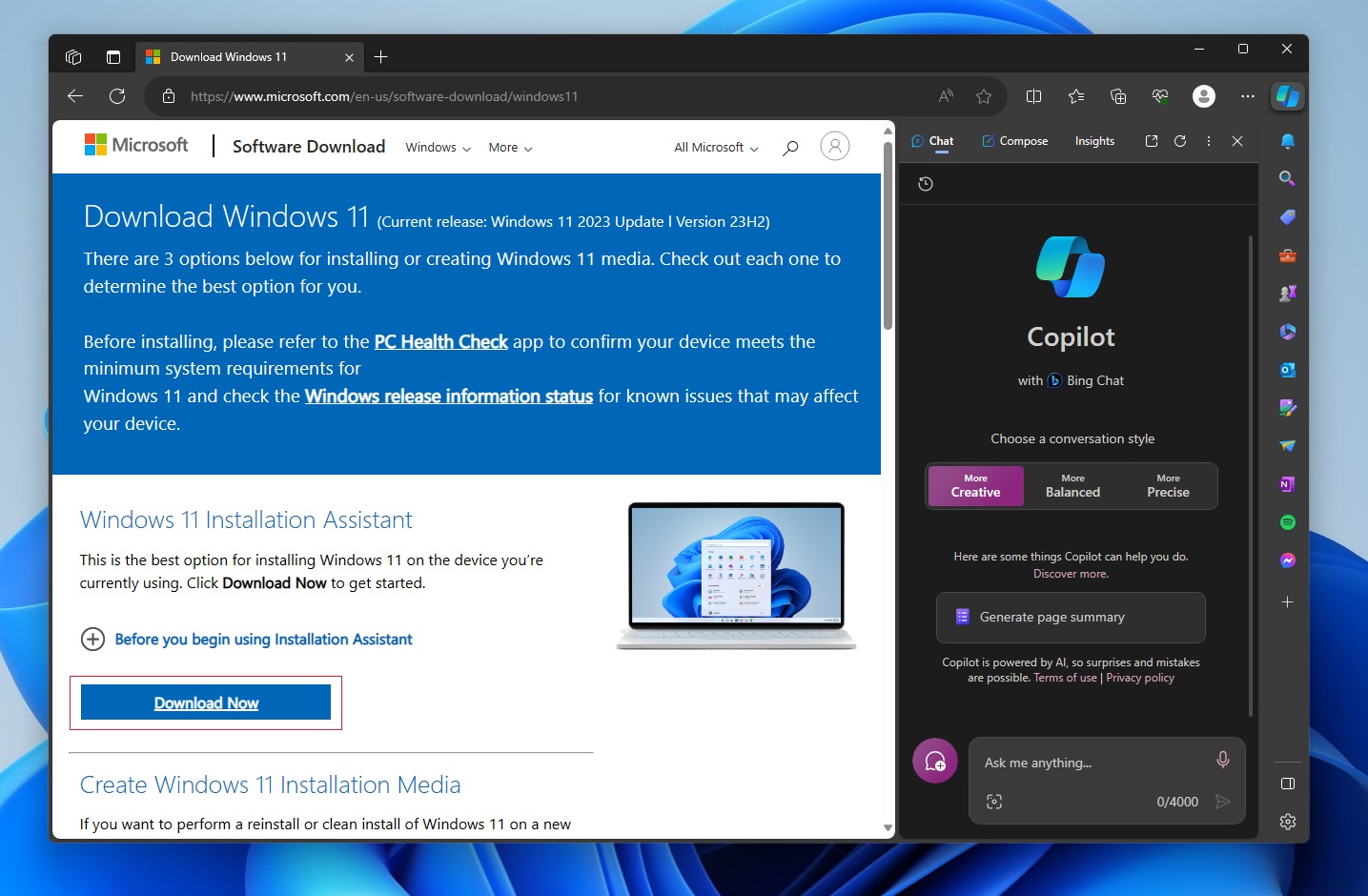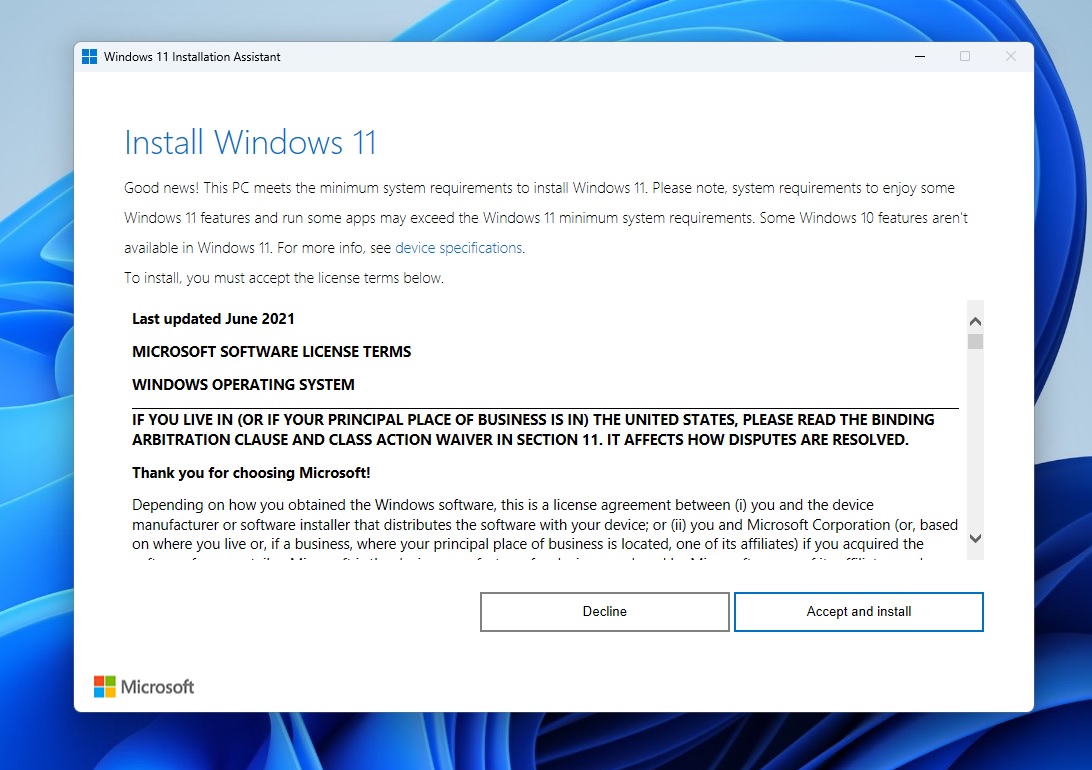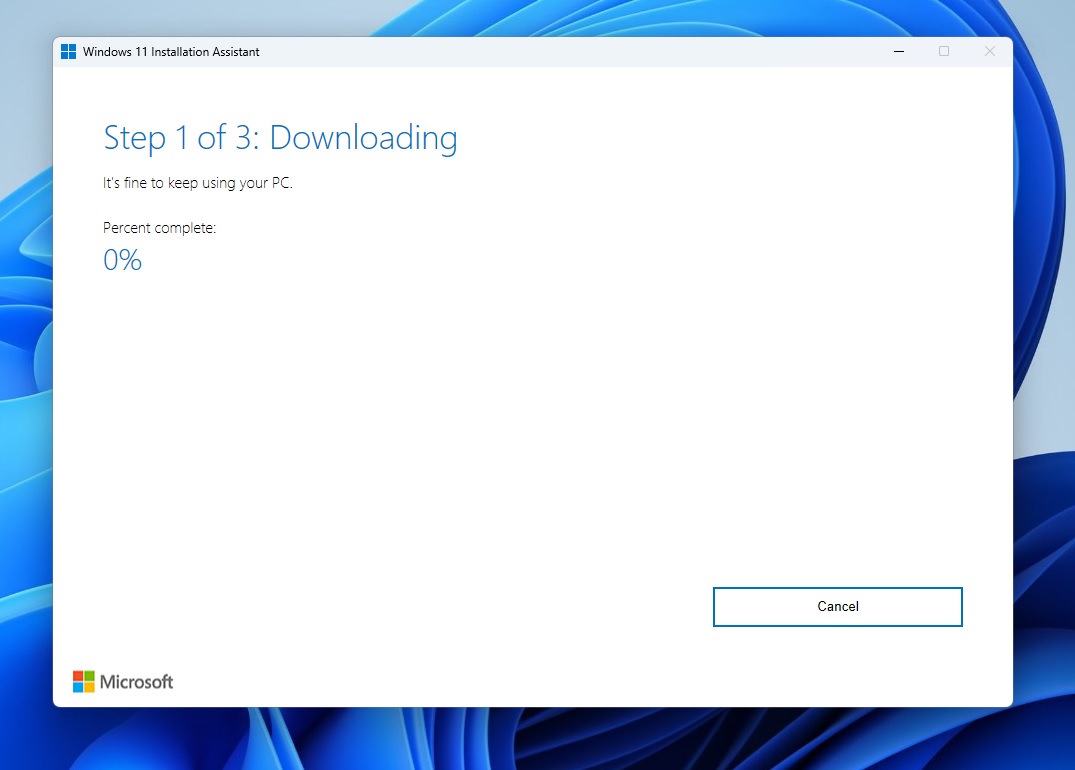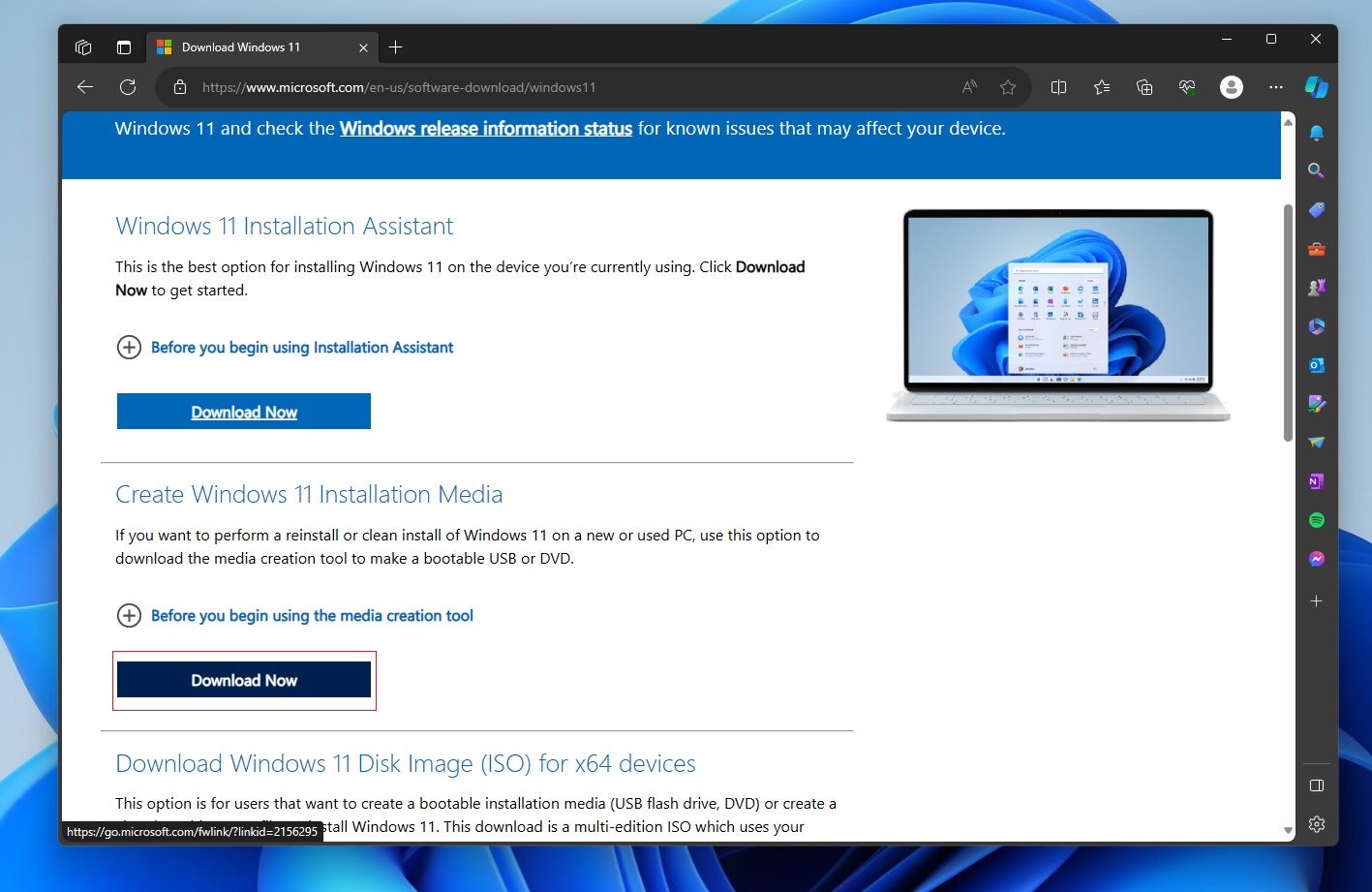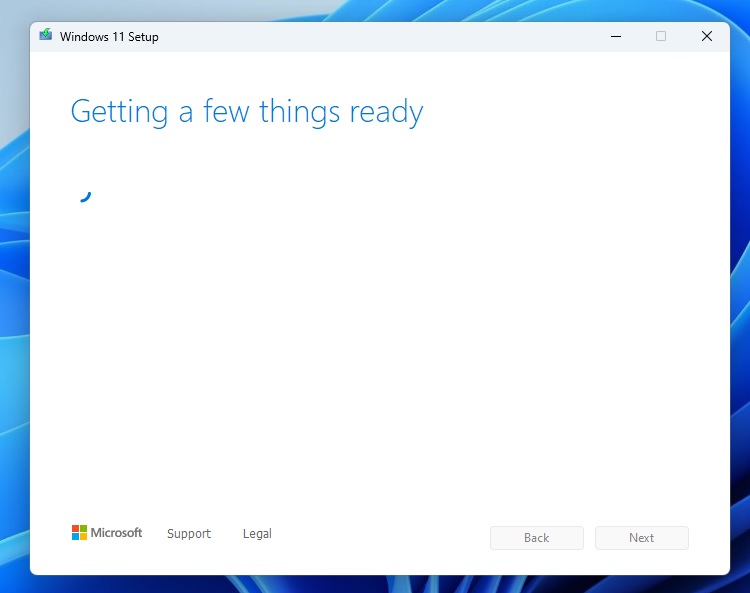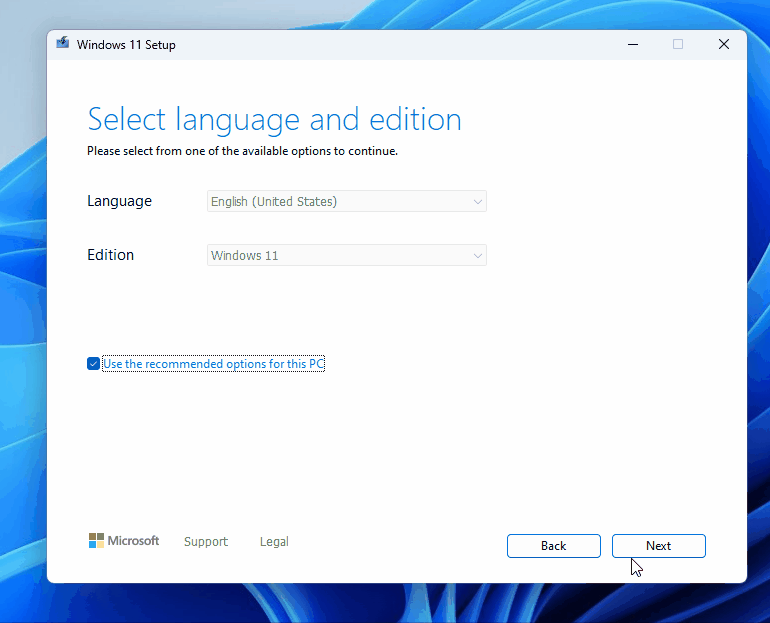如何安装 Windows 11 23H2,现在可供所有人使用
Windows 11 23H2,也称为“Windows 11 2023 更新”,是该操作系统的第二个主要版本。目前,这是一个可选更新,只有在“设置”中选择“立即获取最新更新”切换开关的用户才能下载并安装它。
在哪里安装 Windows 11 23H2?
您可以按照以下步骤轻松下载和安装 Windows 11 23H2(Windows 11 2023 更新):
- 打开 Windows 设置,选择“Windows 更新”并检查更新以安装挂起的每月累积更新。

- 开启“在最新更新可用时立即获取更新”,切换并再次检查更新。
- 如果出现 Windows 11 23H2,请单击“下载并安装”,然后等待 Windows 请求重新启动。
- 完成后,重新启动PC,更新将安装在您的系统上。
Windows 11 23H2 适用于通过 Windows 更新运行 Windows 11 22H2 的所有受支持的电脑。此更新具有与版本 22H2 完全相同的系统要求,包括 64 位处理器、至少 4GB RAM、64GB 存储空间、安全启动功能和 TPM 2.0。
简而言之,如果您已经在使用 Windows 11 22H2,您可以毫无问题地迁移到 23H2 更新。如果您使用的是 Windows 10,只要您满足要求或绕过这家科技巨头设定的标准,您也可以升级。
虽然在重要功能更新可用时安装它们以避免潜在的错误可能不是一个好主意,但此版本是一个启用包,它基于 Windows 11 22H2 代码库,因此,您可能不会遇到重大问题。
从安装助手升级到 Windows 11 23H2
要使用安装助手下载 Windows 11 23H2“Windows 11 2023 更新”,请按照以下步骤操作:
- 从 Microsoft 下载并运行 Microsoft PC 运行状况检查应用程序。

- 在工具中,单击“立即检查”以确认您的设备符合要求。这是使用安装助手所必需的。

- 转到 Microsoft 网站上的下载 Windows 11 页面。

- 在那里,您会发现“安装助手”选项。点击 立即下载 在该部分下。
- 双击 Windows11InstallationAssistant.exe 并运行该文件。
- 单击“刷新”后,Windows 安装助手将检查硬件要求。如果您跳过了上述步骤,系统可能会要求您下载并运行 PC Health Check 应用程序。

- 验证升级后,选择“接受并安装”以安装更新。

- 您现在可以等待更新下载并安装并重新启动以完成安装。这将是一个涉及下载、安装和应用的三步过程。
要检查 Windows 11 版本 23H2 是否安装成功,请前往“设置”>“系统”,向下滚动规格部分,版本应显示 23H2。
从媒体创建工具升级到 Windows 11 23H2
要使用 Media Creation Tool 下载 Windows 11 23H2“Windows 11 2023 更新”并创建可启动磁盘或驱动器,请按照以下步骤操作:
- 转到 Microsoft 的下载页面并查找“Windows 11 安装媒体”。

- 在该部分下,单击“立即下载”以获取媒体创建工具 .exe。

- 双击该文件以启动媒体创建工具,并在系统提示时阅读并接受协议。当该工具检查您的系统时,您将在“准备好一些东西”屏幕上停留一段时间。

- 在媒体创建工具中,您有两个选项:USB 闪存驱动器和 ISO。您可以选择任何您喜欢的内容,选择位置或驱动器,然后单击下一步。
如果您正确按照步骤操作,您将有一个 Windows 11 23H2 可启动 USB 或 ISO 文件保存到您的设备。
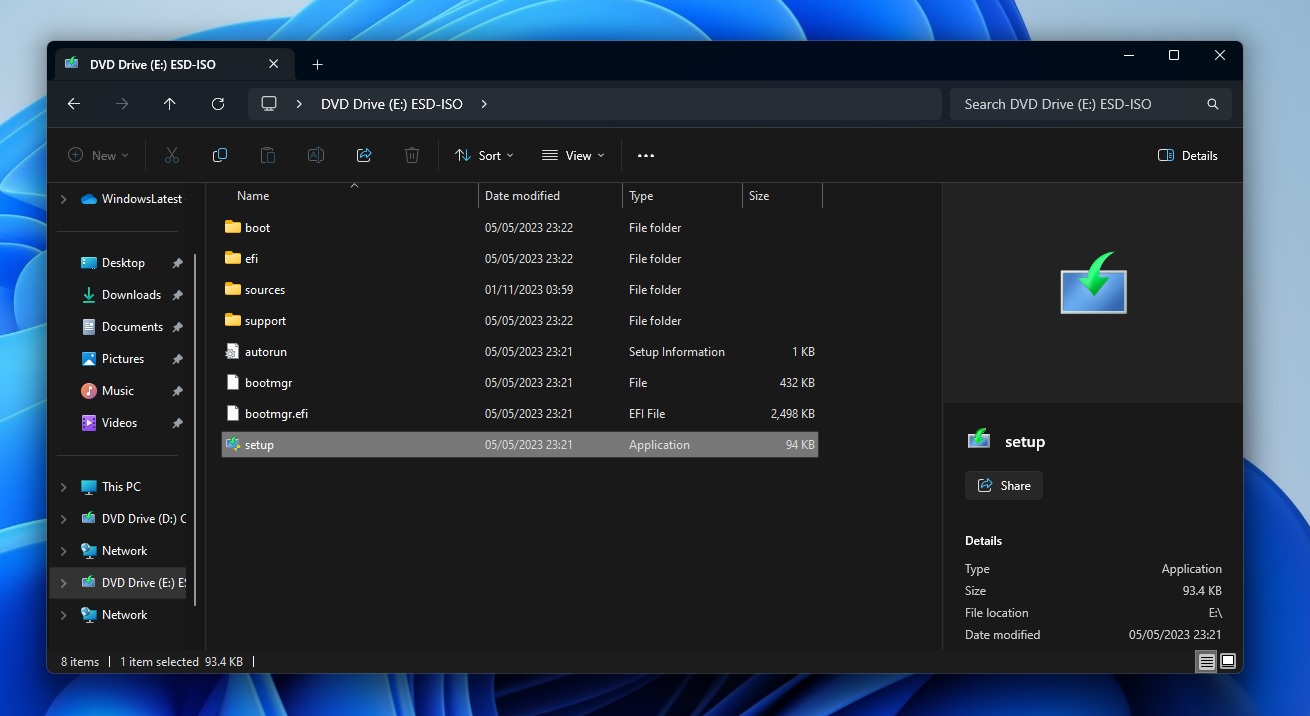
您可以右键单击 .iso 文件,单击“装载”以打开其内容,然后双击“setup.exe”以安装更新。
这个新的 Windows 11 版本附带了 Windows 11 Moment 4 更新中提供的所有功能,包括:
- Copilot 添加到任务栏中,这是一种在 PC 上运行 AI 的新方法。
- 任务栏图标现在可以具有标签(全名)并取消分组,类似于 Windows 10。
- “设置”中的新主页,用于查看“概览”信息,例如系统更新、OneDrive 使用情况等。